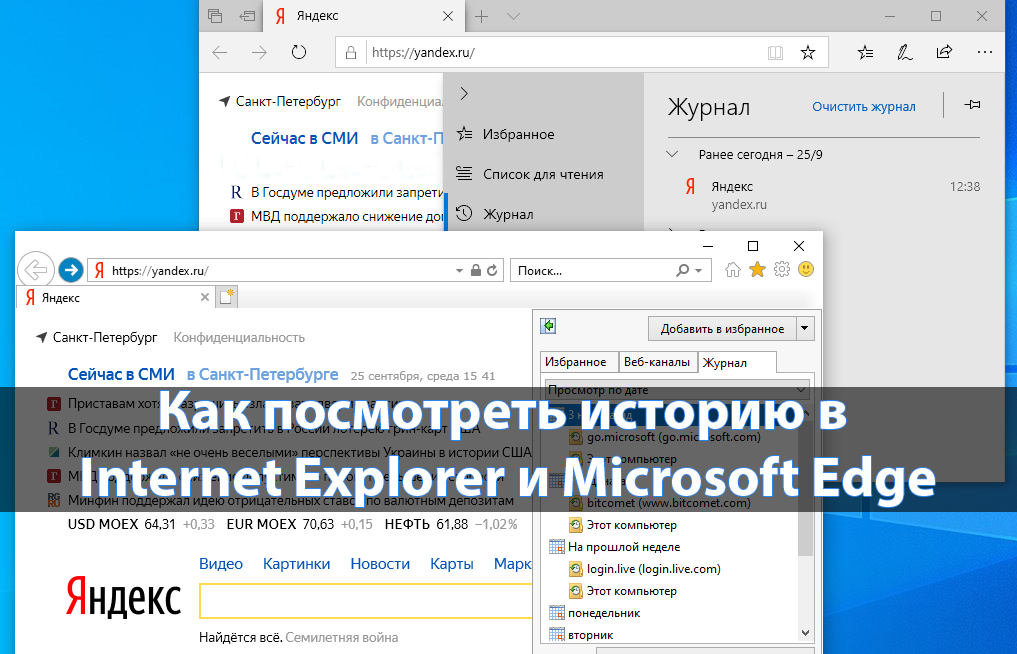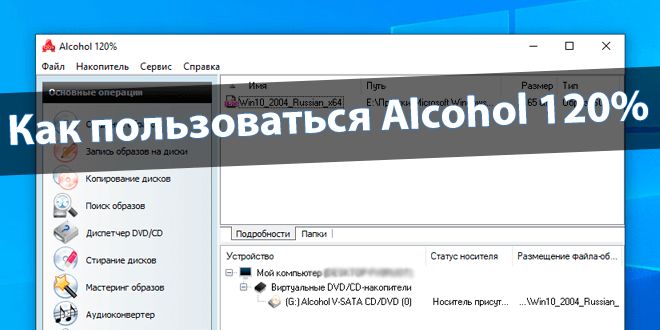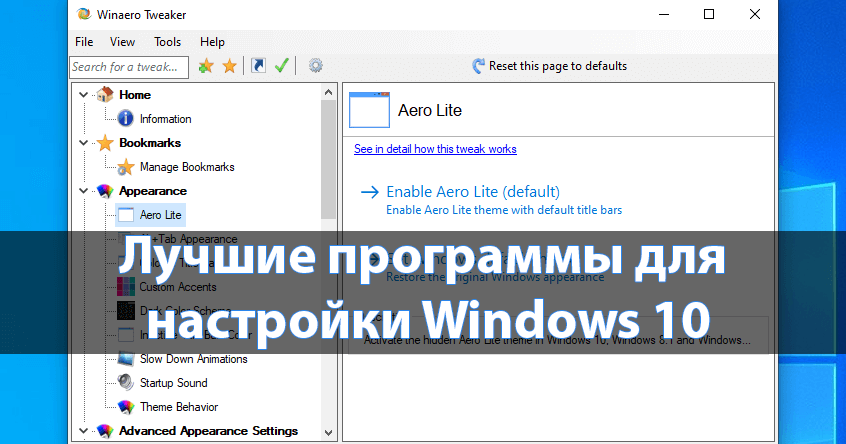
Лучшие программы для настройки Windows 10
Большой популярности получили различные программы — твикеры для настройки Windows 10. Так как далеко не всех пользователей устраивают большинство нововведений в системе. Например, если человек не пользовался обновлённым пуском и сформировал негативное мнение, тогда его не переубедить. В таким случае пригодятся различные приложения для модификации операционной системы.
Эта статья содержит лучшие программы для настройки Windows 10. Все приложения (позволяющие вносить изменения в систему) нужно запустить от имени администратора. Дополнительно перед внесением изменений рекомендуем создать резервную копию Windows 10. Список приложений будет пополняться со временем и выходом новых твикеров.
Содержание:
Ultimate Windows Tweaker
Утилита Ultimate Windows Tweaker отличается от предыдущей только интерфейсом. Она также имеет множество различных настроек персонализации, безопасности и конфиденциальности, улучшений производительности и скорости работы Windows 10. Все твики разбиты на категории для лучшей навигации в программе.
Непосредственно в интерфейсе программы достаточно установить одну отметку для внесения изменений. Для увеличения производительности пригодится управление закрытием приложений, автоматическое завершение и перезапуск зависших программ, отключения поискового индекса и некоторых визуальных эффектов и другие.
TweakNow PowerPack
Ещё один твикер — TweakNow PowerPack, предлагая 15 дней пробного периода, что очень странно для таких утилит. Интерфейс построен на вкладках и организованный по принципу комбайна. Интересной особенностью приложения есть возможность использования встроенных средств оптимизации системы. Позволяет очистить реестр системы, удалить мусорные файлы с диска, удалить программы.
Приложение может изменить более 100 скрытых настроек Windows 10. Хотя интерфейс программы немного запутанный в сравнении с предыдущими твикерами. Некоторые параметры недоступны в последней версии операционной системы. В арсенал твикера попали также возможности настройки процессора и оперативной памяти.
Winaero Tweaker
Обновлённая версия Winaero Tweaker отлично работает и в последней версии операционной системы Windows 10. Твикер позволяет настроить внешний вид, рабочий стол и панель задач, контекстное меню, параметры и панель управления, проводник, учётные записи пользователей, защитник, приложения, а также изменить параметры загрузки и входа.
Непосредственно в Winaero Tweaker можно выполнить тонкую настройку системы после чистой установки. Для описания всех возможностей утилиты понадобится много времени. К минусам программы стоит отнести по умолчанию английский язык интерфейса (хотя благодаря иконкам он становится интуитивно понятным).
WinPurify
В операционной системе доступно множество возможностей (функций), которые попросту не нужны пользователю. Именно WinPurify позволяет отключить все ненужные функции,а вместе с ними и множество ненужных обычному пользователю служб в Windows 10. Для ускорения системы можно отключить эффекты, настроить удаление Pagefile, после выключения компьютера.
Буквально в одно нажатие получается отключить Microsoft Store или Xbox Game Bar и удалить Microsoft Edge в Windows 10. После чистой установки можно легко отключить телеметрию, диагностические и аналитические функции Windows 10. Интерфейс приложения действительно современный и удобный в использовании в сравнении с конкурентами.
Dism++
Последняя в нашем списке, но не в рейтинге программа оптимизации и настройки Windows 10. Несмотря на слабенький интерфейс, функциональность Dism++ остаётся на высоте. Первоначально была разработана как графическая панель управления системой обслуживания образов развёртывания и управления ими для командной строки.
Сейчас же можно использовать функции очистки системы и выполнить оптимизацию Windows 10. Достаточно просто запустить исполняемый файл программы, поскольку она не требует установки. Несмотря на то что Dism++ не приносит ничего нового, все твики и средства оптимизации собраны непосредственно в одном месте.
Заключение
Пользователям доступно множество программ для тонкой настройки Windows 10. Теперь не нужно искать, как отдельно отключить предустановленные защитник и брандмауэр.
Однозначно можно найти множество других узкоспециализированных приложений, например, для настройки окон, панели задач или отдельно меню пуск. Но зачем, если современные твикеры позволяют отключить все ненужные службы и настроить систему под пользователя.

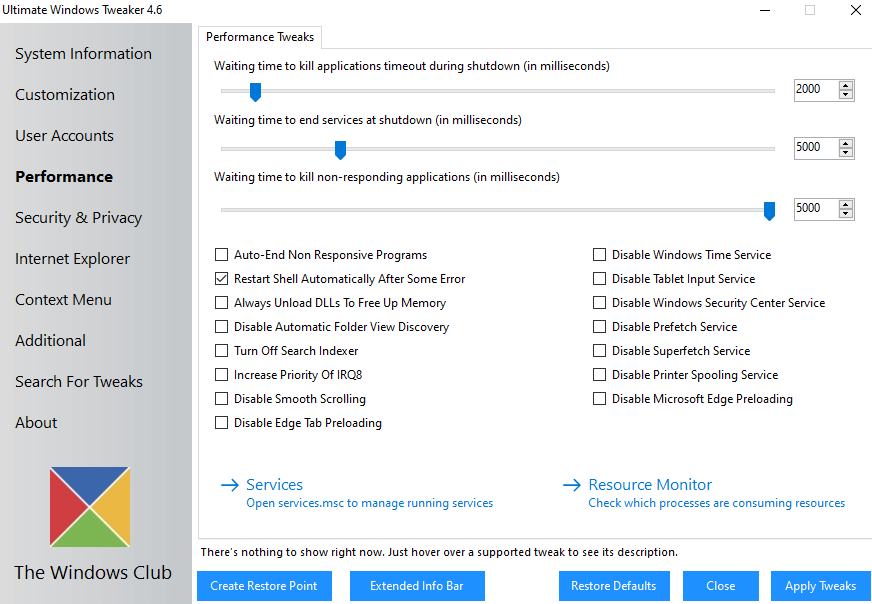

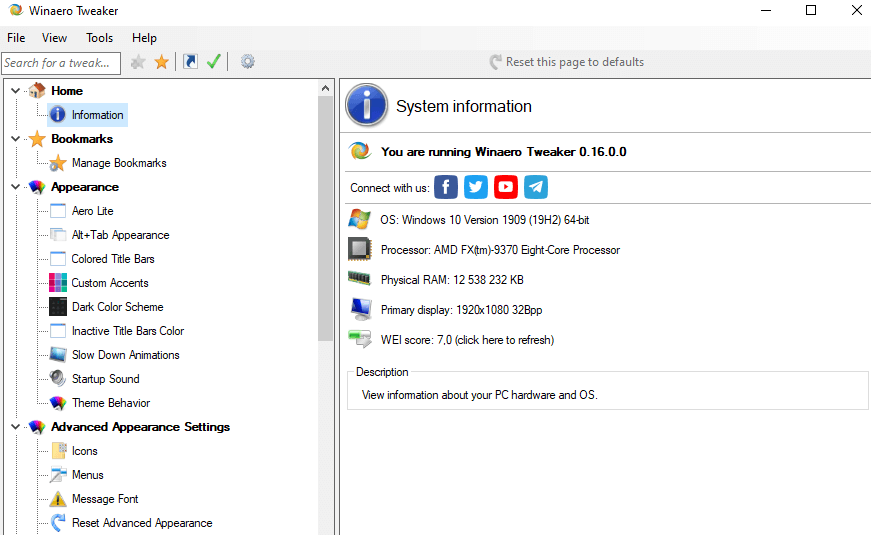
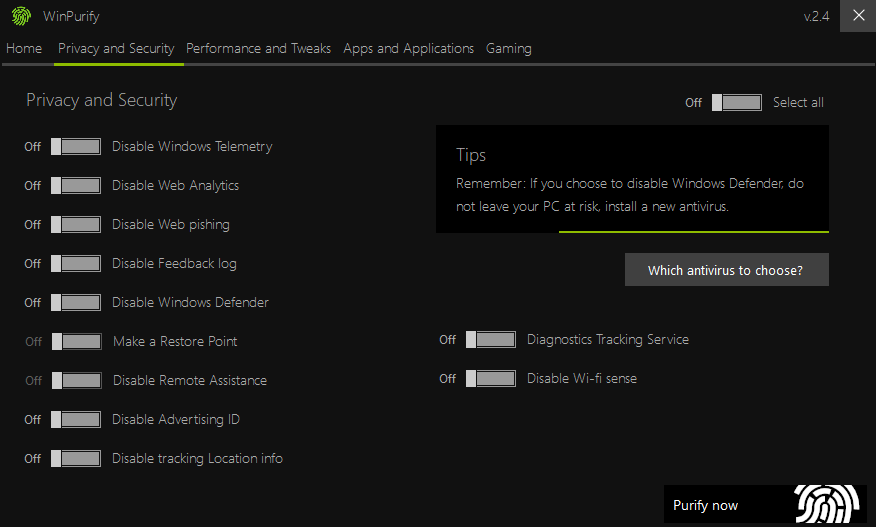
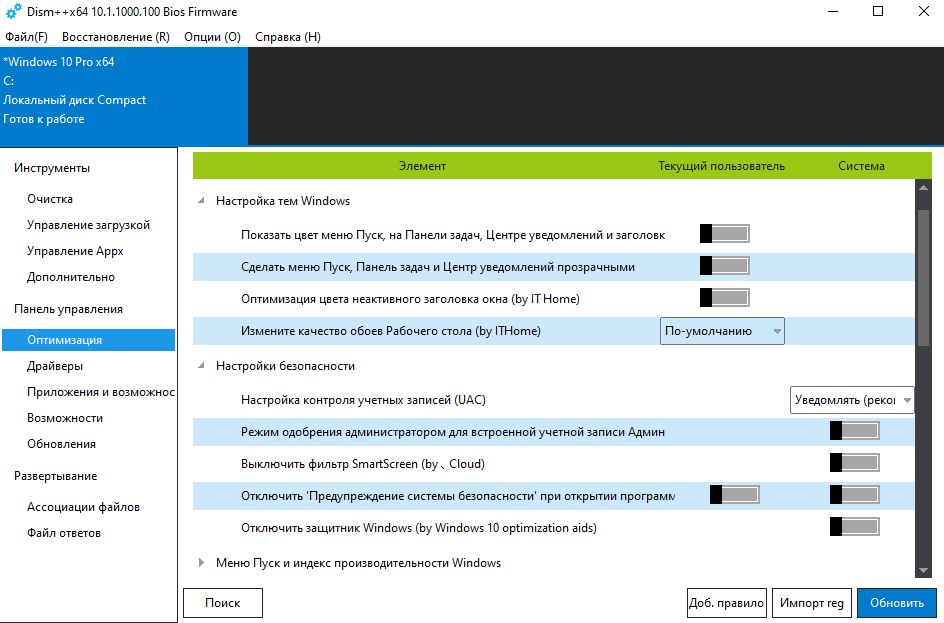


 (3 оценок, среднее: 3,67 из 5)
(3 оценок, среднее: 3,67 из 5)